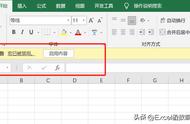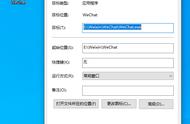如何启用宏功能
How to Enable Macro Functionality
在现代办公软件中,宏功能是一个强大的工具,可以帮助用户自动化重复性任务,提升工作效率。无论是在Excel、Word还是其他Office应用程序中,宏都能显著简化复杂的操作流程。然而,由于安全原因,许多用户在初次使用时可能会发现宏功能被禁用。本文将详细介绍如何启用宏功能,包括不同版本Office的设置步骤、宏的安全性考虑以及如何创建和管理宏。
一、了解宏的基本概念
Understanding the Basic Concept of Macros
宏是由一系列指令组成的脚本,可以自动执行特定的任务。在Excel中,用户可以通过录制宏来记录自己的操作,例如格式化单元格、输入数据或生成报告。宏通常使用VBA(Visual Basic for Applications)编写,允许用户自定义和扩展Office应用程序的功能。
二、启用宏的必要性
The Necessity of Enabling Macros
启用宏功能后,用户可以享受到以下好处:
- 提高效率:通过自动化重复性任务,用户可以节省大量时间。
- 减少错误:手动输入和操作容易出错,而宏可以确保每次执行都是一致的。
- 增强功能:宏可以实现一些内置功能无法完成的复杂操作。
然而,启用宏也带来了安全风险,特别是当宏来自不明来源时。因此,在启用宏之前,用户需要了解相关的安全设置。
三、不同版本Office启用宏的步骤
Steps to Enable Macros in Different Versions of Office
1. Office 365 / Office 2019
Office 365 / Office 2019
- 打开Excel或Word应用程序。
- 点击左上角的“文件”菜单。
- 选择“选项”。
- 在弹出的窗口中,选择“信任中心”。
- 点击“信任中心设置”按钮。
- 在“宏设置”选项中,选择“启用所有宏(不建议使用,可能会运行危险代码)”。
- 点击“确定”,然后再次点击“确定”以关闭选项窗口。
2. Office 2016
Office 2016
- 启动Excel或Word。
- 点击“文件”菜单,然后选择“选项”。
- 进入“信任中心”。
- 点击“信任中心设置”。
- 在“宏设置”中,选择适合你的选项,例如“启用所有宏”。
- 确认更改并关闭窗口。
3. Office 2013
Office 2013
- 打开相应的Office应用程序。
- 点击“文件”菜单,然后选择“选项”。
- 在“信任中心”中找到“信任中心设置”。
- 选择“宏设置”,然后选择“启用所有宏”。
- 点击“确定”保存设置。